wps软件是很多用户经常使用的一款办公软件,在这款办公软件中用户可以享受到实用功能的帮助,给用户带来了许多的好处,让用户编辑文件的过程变得简单轻松许多,当用户选择在wps软件中编辑文档文件时,用户就可以根据自己的需求来设置文档的各种功能格式,例如用户可以在文档页面上插入表格、图片等,或者是调整字符间距、段落行距等,总的来说wps软件是一款很不错的办公软件,当用户给文档设置上密码后,但是忘记了,应该怎么来解决呢,其实设置的方法是很很简单的,用户直接在软件中找到审阅选项,接着在选择文档权限选项来取消对私密文档的保护即可解决,那么接下来就让小编来向大家介绍一下这个问题的操作方法吧,希望用户能够喜欢。
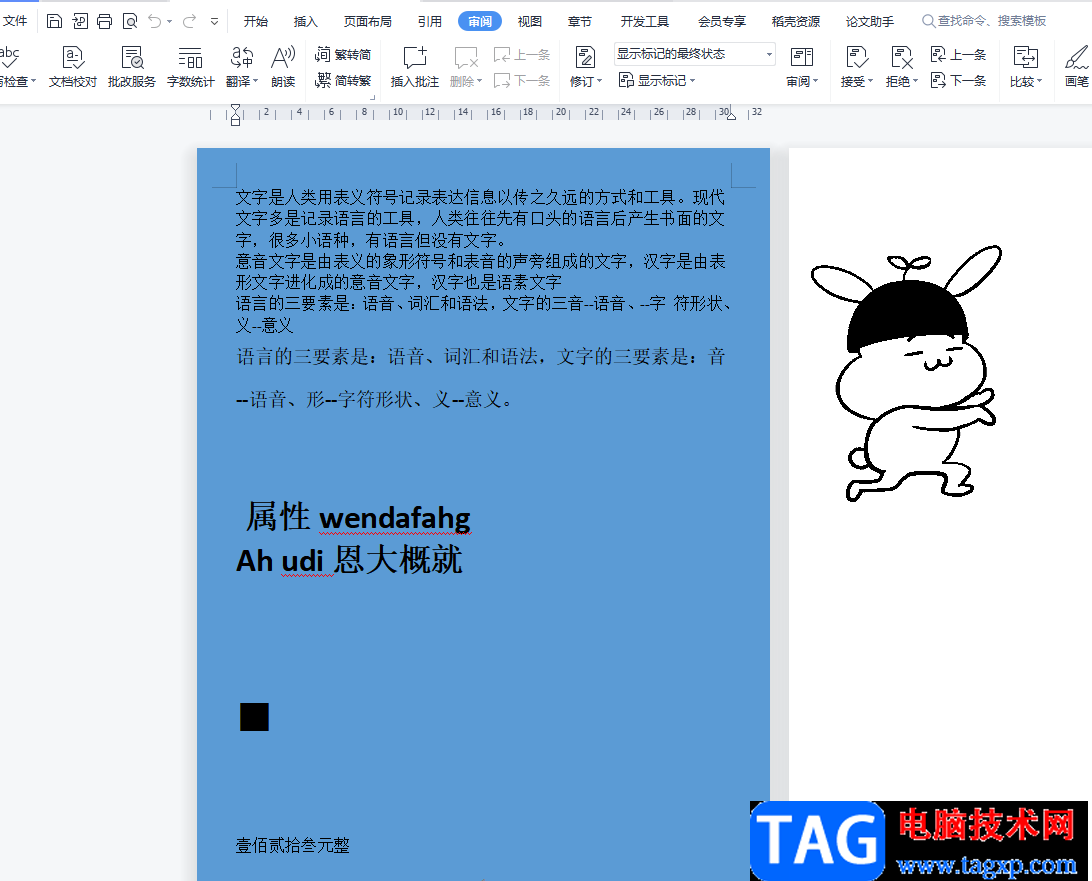
1.用户在电脑桌面上打开wps软件,并来到文档的编辑页面上
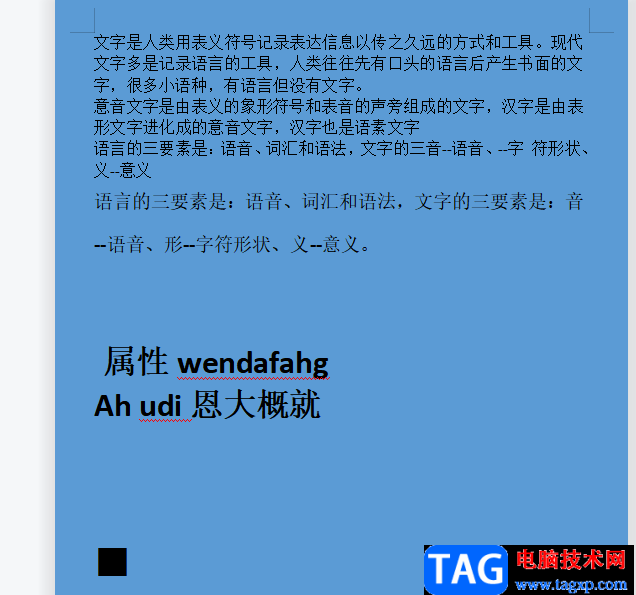
2.接着用户在页面上方的菜单栏中点击审阅选项,将会显示出相关的选项卡,用户直接选择文档权限选项

3.这时会打开文档权限窗口,用户需要将私密文档保护右侧的开关标识关闭即可解决密码忘了的问题
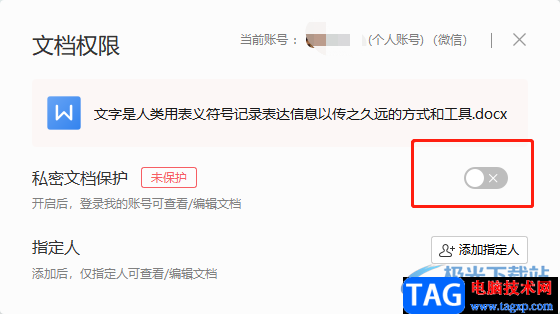
4.解决好后用户就可以对文档进行编辑,例如在页面上插入图片,用户点击菜单栏中的插入选项,并在选项卡中找到图片选项
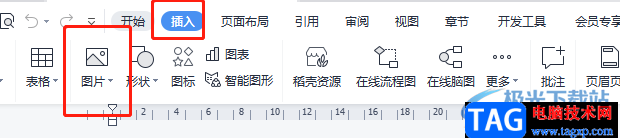
5.接着在打开的插入图片窗口中找到自己需要的图片并按下插入按钮
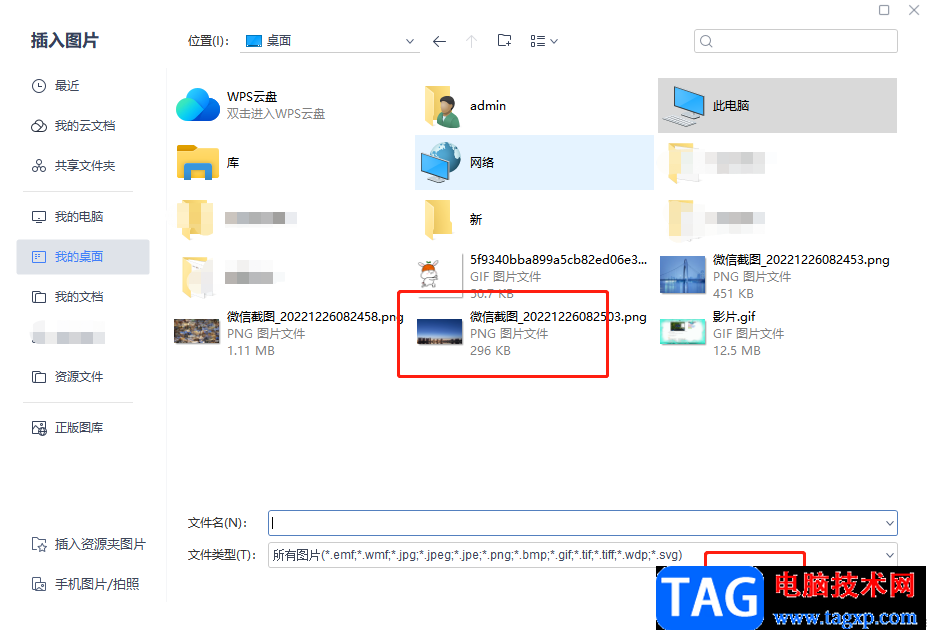
6.回到编辑页面上就可以看到显示出来的图片了,如图所示

一直以来wps软件受到了许多用户的喜欢,当用户在wps软件中编辑文档时,可以根据文档的重要性来设置保护密码,可是用户有时会忘记密码,这就需要用户找到菜单栏中的审阅选项,并在选项卡中选择文档权限选项来进行设置即可成功解决,因此感兴趣的用户可以来看看。
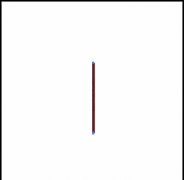 ai把一条直线做成S型曲线的详细教程
ai把一条直线做成S型曲线的详细教程
ai这款绘图软件吸引了不少伙伴们入手,但不少伙伴还不会把一......
 圣战群英传解放怎么玩 新手入门玩法10个
圣战群英传解放怎么玩 新手入门玩法10个
圣战群英传解放怎么玩?相信有很多玩家都已经入手了这款游戏......
 驱动程序更新常见问题解答:为什么需要
驱动程序更新常见问题解答:为什么需要
驱动程序的更新对于电脑性能和稳定性至关重要,尤其是在不断......
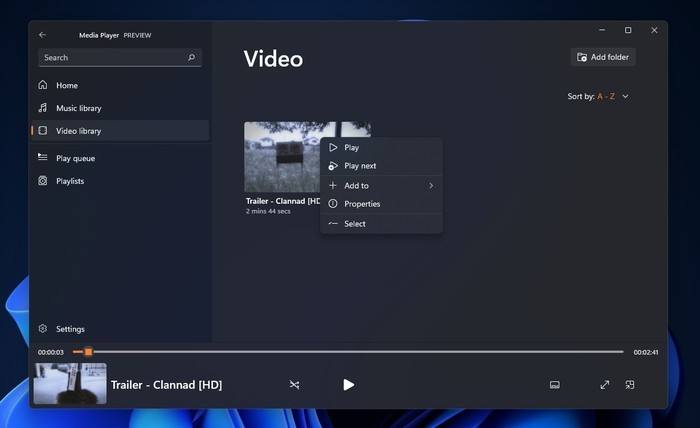 如何在Windows11上安装新的媒体播放器
如何在Windows11上安装新的媒体播放器
如何在Windows11上安装新的媒体播放器 是的,您可以在稳定版Wi......
 win10商店无法下载应用
win10商店无法下载应用
很多win10用户发现应用商店有时候会出现无法下载应用的问题,......

很多小伙伴想要知道如何在WPSExcel中制作线性回归方程,其实制作方法十分的简单,可以通过制作图表的方法进行设置,我们可以将需要进行制作图表的数据选中,之后再通过插入一个折线图样...

很多小伙伴常常会需要通过WPS将数据进行制作图表的样式来显示,而我们可以将数据制作成柱形图、条形图、扇形图以及折线图或者是组合图等,大家在操作的过程中会想要将坐标轴标签进行更...

WPS中我们会经常进行文档的编辑,很多情况下,都是需要进行Word文档的一个编辑,在文档中将自己需要的一些内容编辑进去,之后将编辑好的文档提交给领导或者保存在电脑中,而我们选择使...

wps软件是许多用户很喜欢使用的一款办公软件,为用户带来了不少的便利和好处,让用户简单操作几个步骤即可完成文件的编辑工作,因此wps软件吸引了不少用户前来下载使用,当用户在wps软件...
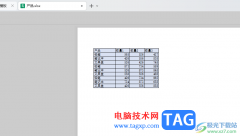
目前WPS对于办公小伙伴来说,是一款十分实用且非常重要的编辑软件,但是在操作该软件的过程中仍然会出现一些一系列的问题,比如当你在表格中编辑好数据之后,想要将该数据表格进行打印...

很多小伙伴在对文字文档进行编辑时可能会需要在文档中插入条形码,这时我们该在哪里找到条形码工具并自定义条形码内容呢。其实很简单,在WPS软件中我们就可以直接找到条形码工具,在...
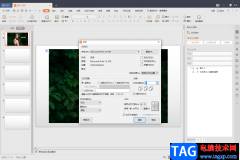
当你使用WPSPPT编辑幻灯片的时候,我们会通过一些编辑工具进行给文字、图片、图表等进行动画效果的添加或者进行幻灯片放映的设置等操作,而当我们设计好幻灯片演示之后,我们想要将其打...

WPS中的Excel表格工具提供了非常强大的计算和汇总功能,以及还可以使用一些功能进行表格数据的汇总,其中包括数据透视表和数据透视图,我们可以通过数据透视图进行相应汇总设置,如果你...

WPS这款软件是我们平时都在使用的一款办公软件,我们通常会使用WPSPPT编辑工具进行幻灯片的一个制作,我们想要将幻灯片进行制作成一个提案或者是文稿来显示,而在制作幻灯片的过程中就会...
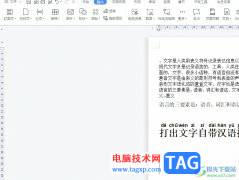
wps作为一款发展不错的办公软件,为用户带来了多种文件编辑权利的同时,还为用户提供了强大且实用的功能,让用户简单操作几个步骤即可完成编辑工作,因此wps软件受到了不少用户的喜欢,...

wps软件一直以来深受用户的喜爱,这是因为软件中强大的功能让用户可以编辑不同类型的文件,例如用户可以编辑文档、表格或是演示文稿等文件,能够满足用户的各种编辑需求,所以wps软件深...

在WPS表格中有一个“单元格格式”功能,使用该功能我们可以批量为单元格设置指定的格式,比如我们可以将单元格设置为文本格式后,输入身份证号等长数字或者编号等内容,将单元格批量设...

在WPS软件中,我们难免会由于自己的需要进行文字文档的编辑,在编辑的过程中,有时候需要将自己本地中的图片导入到WPS中进行编辑,但是一般我们将图片插入到文档中之后,是不能移动图片...

对于我们想要进行文档、表格以及演示文稿的编辑时,选择WPS软件是非常不错的,就比如想要将表格中的数据进行相应的设置,那么就需要使用到一些相关的功能来操作,一般我们在表格中是会...

wps软件是一款深受用户喜爱的办公软件,为用户带来了许多的便利和帮助,因为在wps软件中有着许多强大的功能,让用户能够用来完成word文档、excel表格或是ppt演示文稿等不同类型的文件的编辑...